Guida per programmare messaggi su Instagram e ottimizzare la tua comunicazione social in modo semplice ed efficace
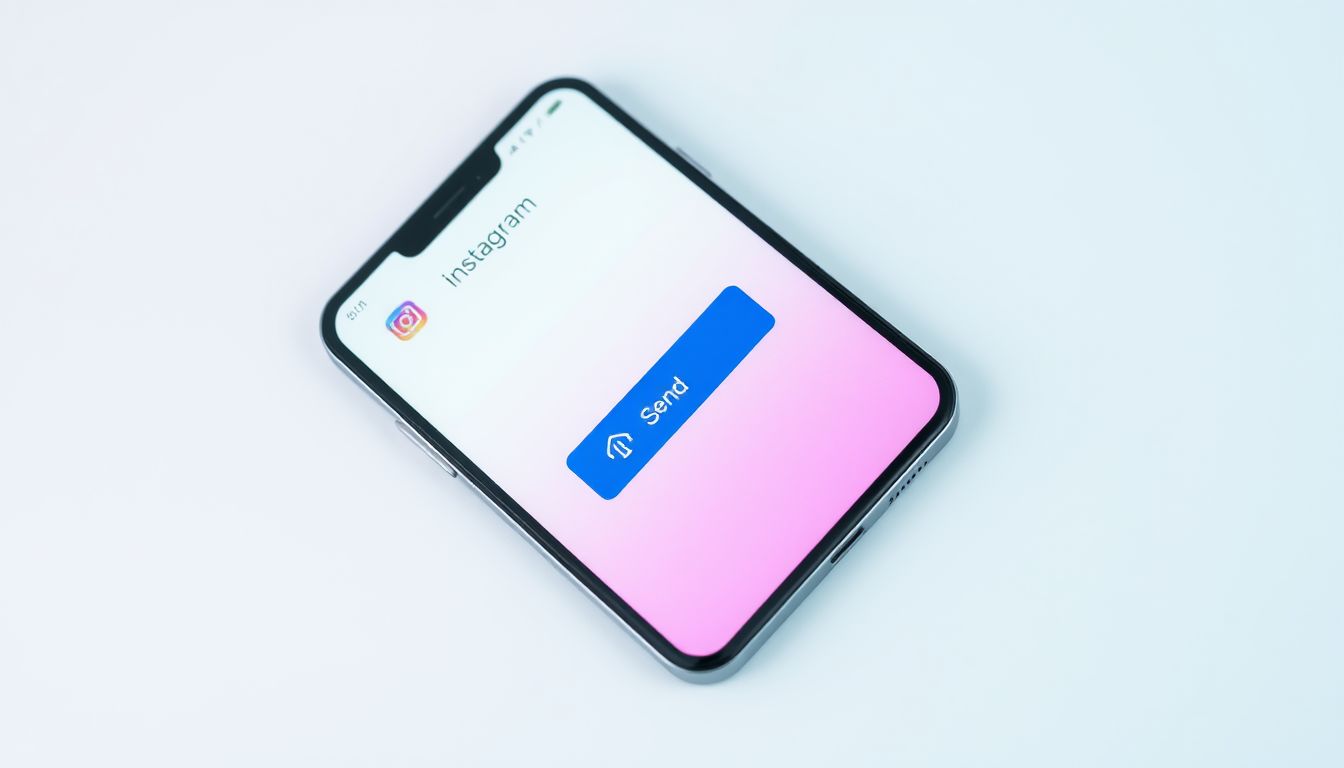
Come programmare messaggi su Instagram
Per programmare un messaggio su Instagram, inizia accedendo ai tuoi DM, toccando l’icona a forma di freccia o di fumetto situata nell’angolo in alto a destra del tuo feed. Seleziona una chat esistente o creane una nuova toccando l’icona del messaggio nella parte superiore destra dello schermo. Una volta che hai riempito il campo di testo con ciò che vuoi comunicare, premi e tieni premuto l’icona blu della freccia a destra del campo di testo.
Indice dei Contenuti:
▷ Lo sai che da oggi puoi MONETIZZARE FACILMENTE I TUOI ASSET TOKENIZZANDOLI SUBITO? Contatto per approfondire: CLICCA QUI
Apparirà un menu con una serie di opzioni che ti permetteranno di impostare la data e l’orario in cui desideri che il messaggio venga inviato. Una volta soddisfatto delle impostazioni, tocca il pulsante blu di invio situato nel fondo del menu. A questo punto, il tuo messaggio è programmato e verrà inviato automaticamente alla data e ora designate.
Come funzionano i messaggi programmati
I messaggi programmati su Instagram rappresentano una funzionalità innovativa che consente agli utenti di pianificare l’invio di testi per occasioni speciali o semplicemente per organizzare le proprie comunicazioni. In particolare, questa opzione è utile per evitare dimenticanze, come inviare un messaggio di auguri in una data specifica. È importante notare che i messaggi programmati non possono contenere contenuti multimediali, quali immagini, GIF o video, limitandosi esclusivamente al testo.
Questa funzionalità consente di pianificare messaggi fino a un massimo di 29 giorni in anticipo, aumentando la flessibilità e la praticità nell’uso della piattaforma. Negli anni, Instagram ha evoluto la sua interfaccia di messaggistica, incorporando aggiornamenti e miglioramenti che si allineano alle aspettative degli utenti moderni, rendendo la gestione dei messaggi più efficiente e funzionale rispetto alle applicazioni di messaggistica tradizionale.
Passaggi per programmare un messaggio su Instagram
Per iniziare a programmare i messaggi su Instagram, accedi ai tuoi messaggi diretti (DM) toccando l’icona che raffigura una freccia o un fumetto, posizionata nell’angolo in alto a destra della schermata principale. Qui, potrai scegliere di aprire una conversazione esistente o creare un nuovo messaggio, cliccando sull’icona a forma di messaggio situata nella parte superiore destra dello schermo.
Una volta aperta la chat, inserisci il testo del messaggio che desideri inviare. Per procedere alla programmazione, premi e tieni premuta l’icona blu della freccia a destra del campo di testo. Questo passaggio farà apparire una serie di opzioni che ti permetteranno di selezionare la data e l’orario che preferisci per l’invio del messaggio. Dopo aver scelto questi dettagli, fai clic sul pulsante blu di invio situato in fondo al menu. Il tuo messaggio sarà ora programmato e verrà automaticamente inviato all’orario stabilito.
Come eliminare o modificare un messaggio programmato
Se desideri eliminare un messaggio programmato, puoi farlo direttamente dalla conversazione. Accedi alla chat interessata e cerca il testo che indica “messaggi programmati” sopra il campo di inserimento. Toccando questa voce, visualizzerai l’elenco dei messaggi programmati. Tieni premuto sul messaggio che intendi rimuovere e, dal menu a discesa, seleziona l’opzione “Elimina” per procedere con la cancellazione.
Tuttavia, se aspiri a modificare un messaggio programmato, la procedura è leggermente più complessa. Sebbene Instagram consenta di editare i messaggi normali dal marzo 2024, questa funzionalità non si applica ai messaggi programmati. Per apportare delle modifiche, dovrai copiare il testo del messaggio programmato. Trova il messaggio originale, toccalo e seleziona “Copia” dal menu, dopodiché elimina il messaggio seguendo la stessa procedura descritta in precedenza.
Una volta copiato il testo, potrai incollarlo nel campo di testo della chat esistente o in un nuovo messaggio. Da qui, apporta le modifiche desiderate e tieni premuto sull’icona blu della freccia per ri-programmare il messaggio. Dopo aver scelto la nuova data e orario, conferma l’invio cliccando sul pulsante blu di invio. Il nuovo messaggio sarà così programmato secondo le tue indicazioni, consentendoti di gestire facilmente le comunicazioni programmate.




